Belum lama ini Instagram memperkenalkan fitur baru untuk menghiasi Instagram story kalian. Nama fitur barunya adalah animated text atau “tulisan animasi”. Fitur ini sudah dulu hadir di Instagram versi iOS pada tahun 2020 lalu. Dan kini fitur ini bisa kalian nikmati pada Instagram versi android.
Seperti namanya, fitur animated text ini digunakan untuk mengubah text biasa menjadi teks dengan animasi. Tersedia banyak gaya atau style animasinya, kalian tinggal pilih dan coba satu persatu untuk melihat hasilnya.
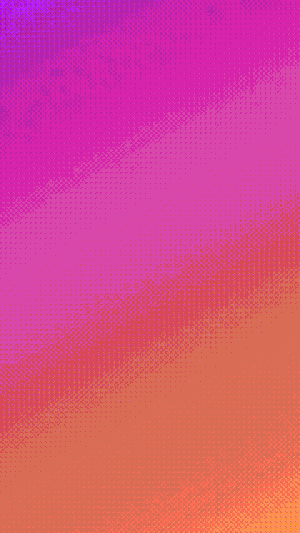
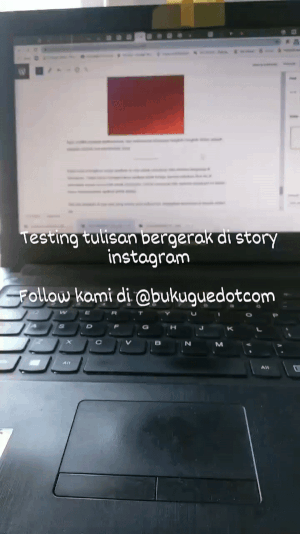
Penasaran bagaimana cara menggunakan fitur ini? Simak pembahasan dibawah lebih lanjut.
Yang perlu diperhatikan
Pertama, kalian harus pastikan bahwa Instagram kalian sudah di update ke versi terbaru. Kalian bisa mengupdate Instagram kalian di PlayStore.
Langkah-langkahnya
- Buka aplikasi Instagram kalian.
- Selanjutnya tap ikon “Cerita Anda” untuk mulai membuat story seperti biasa.
- Setelah berada di halaman pembuatan story, tap ikon huruf “Aa” untuk membuat story dengan tulisan.
- Selanjutnya, ketuk layar hingga muncul keyboard. Ketikkan sembarang kata, atau bisa langsung saja tap tombol “Selanjutnya”.

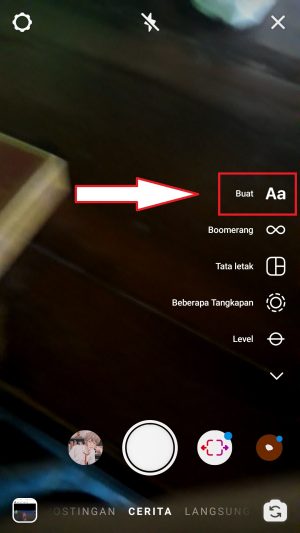

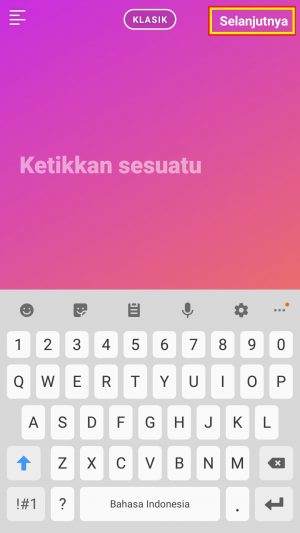
- Jika sudah, maka kalian akan dibawa ke halaman pengeditan story seperti biasa. Dihalaman ini, tap ikon “Aa” untuk mulai mengetikkan teks animasi.
- Setelah itu akan muncul keyboard, silahkan ketik apa yang ingin kalian jadikan teks bergerak nanti.
- Jika sudah, ketuk ikon “=A” untuk memilih gaya teks animasi-nya.
- Selanjutnya, silahkan kalian pilih “efek animasi” yang terletak di atas menu keyboard. Geser dan coba satu-persatu. Jika sudah, tap centang dipojok kanan atas untuk menyimpan.
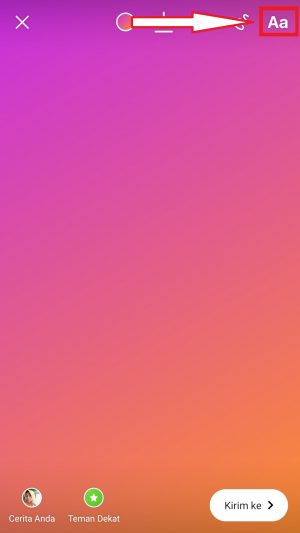
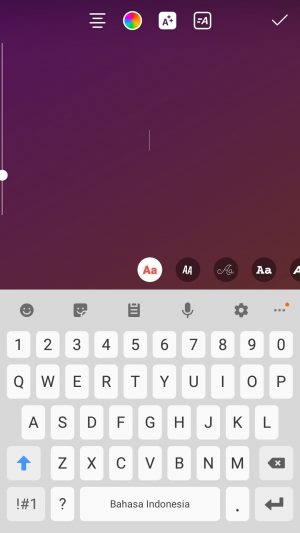
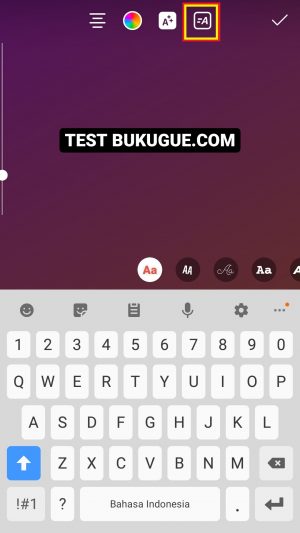
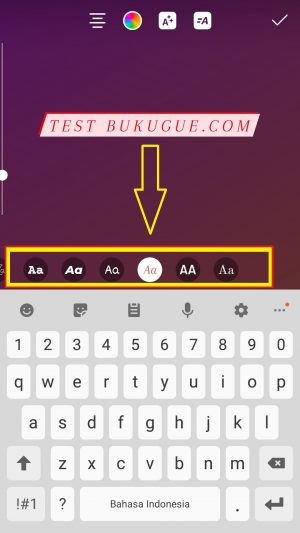
- Jika sudah yakin dengan hasilnya, kalian bisa tap “Kirim ke” untuk mem-publish story kalian.
- Setelah itu lanjutkan seperti mengirim story kalian seperti biasa, ketuk tombol “Bagikan” disebelah menu “Cerita Anda”, lalu terakhir ketuk tombol “Selesai”.

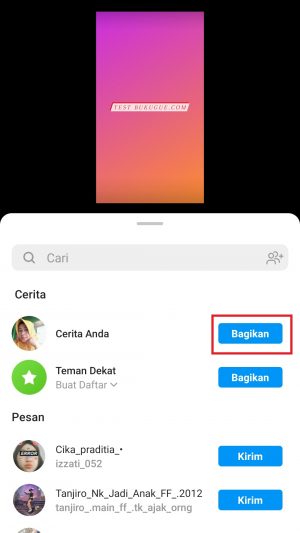
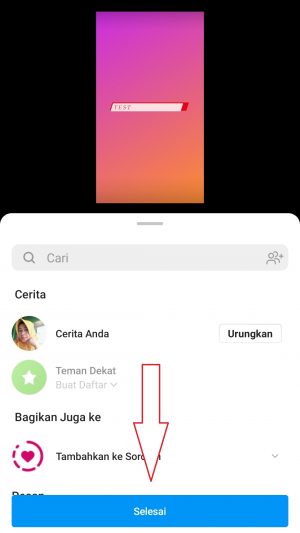
- Selesai. Agak sedikit panjang kelihatannya, tapi sebenarnya beberapa langkah-langkah diatas adalah langkah normal saat pembuatan story.
Ohya, berikut hasil tulisan bergerak di story yang saya buat sebelumnya diatas. Bisa dilihat hasilnya. Sekaligus contoh testing lainnya.
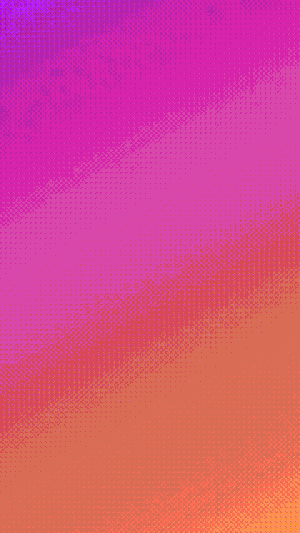
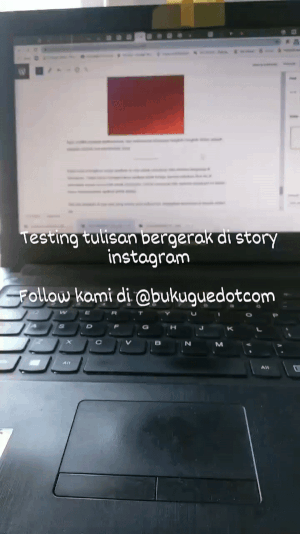
Kalian bisa mengikuti setiap langkah di atas untuk membuat teks animasi langsung di Instagram, tanpa perlu lagi menggunakan aplikasi pihak ketiga. Hasil teks yang beragam bisa menambah kreasi yang bisa kalian lakukan untuk story kalian.
Sekian tulisan kali ini. Jika dari langkah diatas ada yang kurang jelas, kalian bisa tanyakan di kolom komentar dibawah. Semoga berhasil.
Testing terakhir di 6 Maret 2024. Metode yang dijelaskan masih sama, dan berdasarkan testing terakhir, masih bisa diterapkan.
Tinggalkan Balasan